Adobe After Effects CC 2018 brengt met de introductie van Team Projects 1.0 veel nuttige verbeteringen die je zullen helpen bij het samenwerken met je team. Deze nieuwe functie stelt je niet alleen in staat om eenvoudig je opslag te beheren, maar biedt ook extra informatie over synchronisatie en nieuwe organisatiemogelijkheden. In deze handleiding laat ik je zien hoe je de nieuwe functies effectief kunt gebruiken om je projecten nog productiever te maken.
Belangrijkste inzichten
- Je kunt automatisch opgeslagen versies van je projecten doorzoeken en herstellen.
- De synchronisatiestatus wordt nu in realtime weergegeven.
- Er is de mogelijkheid om medewerkersbadges te gebruiken om teamleden te markeren.
Stapsgewijze handleiding
In deze sectie leer je stap voor stap hoe je de nieuwe functies van Team Projects in After Effects CC 2018 kunt gebruiken.
Opslaan van automatisch opgeslagen versies
Een van de belangrijkste veranderingen in After Effects CC 2018 is de mogelijkheid om automatisch opgeslagen versies van je project door te zoeken. Je kunt op elk moment toegang krijgen tot eerdere versies en deze bewerken. Dit is vooral handig als je een project wilt terugzetten, bijvoorbeeld als een doel niet is bereikt of als je verder wilt werken op een bepaald punt. Deze functie stelt je in staat om een eerdere versie als huidige basis te gebruiken. Om deze functie te gebruiken, ga je naar je project en open je de versiegeschiedenis.
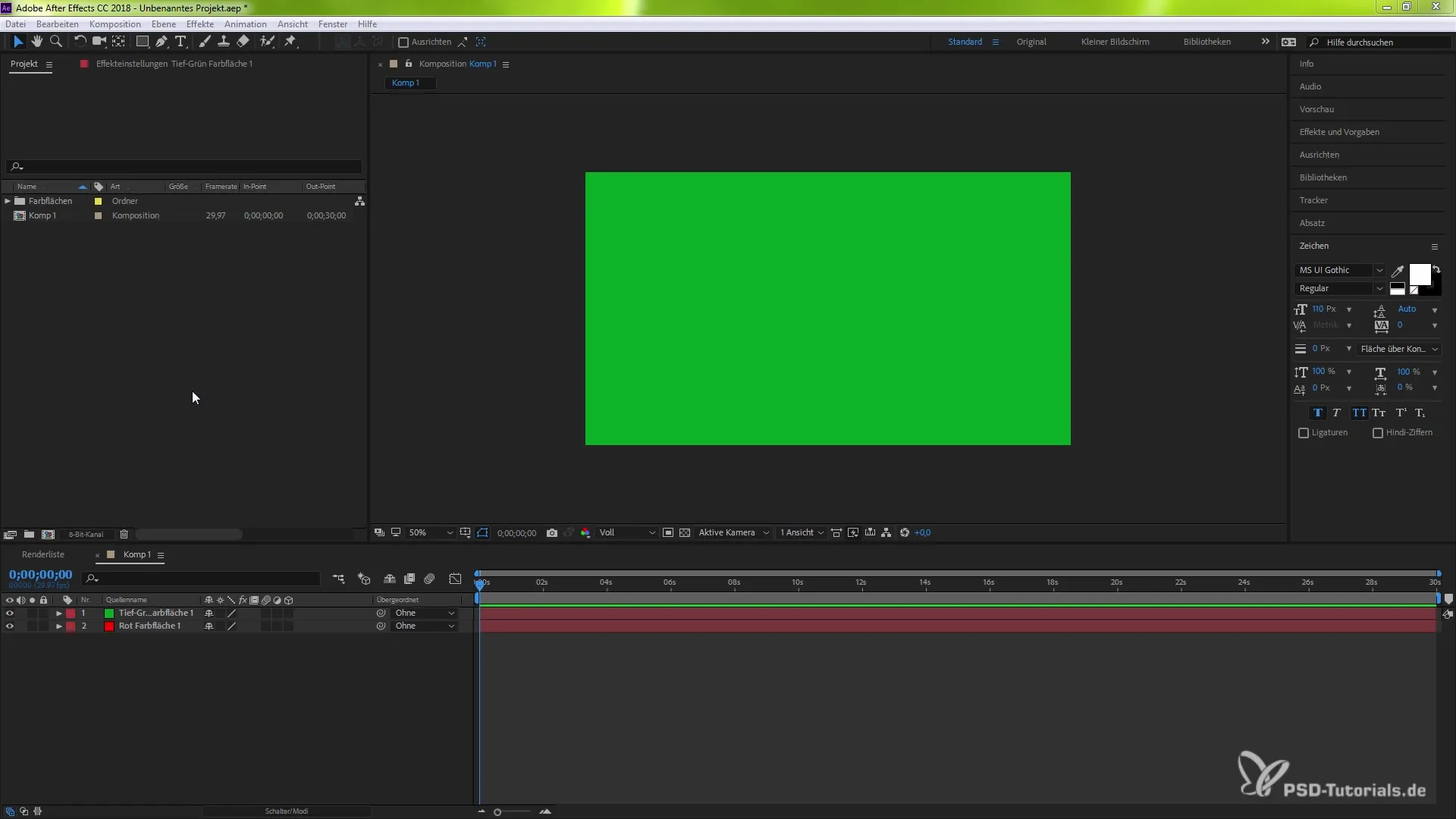
Een nieuw Team Project aanmaken
Als je een eerdere, automatisch opgeslagen versie van je project hebt gevonden, kun je daaruit een nieuw Team Project aanmaken. Deze functie is uiterst nuttig als je met verschillende versies experimenteert of een bepaalde creatieve richting opnieuw wilt verkennen. Kies in de versiegeschiedenis de gewenste versie en klik op "Nieuw Team Project aanmaken". Hierdoor wordt een kopie van deze versie gemaakt, en je kunt je werk daarvandaan weer oppakken.
Synchronisatiestatus weergeven
Een andere handige functie is de weergave van de synchronisatiestatus in real-time. Zo zie je altijd hoeveel tijd er nog nodig is om je project volledig te synchroniseren. Je zou de synchronisatiestatus in het bovenste gedeelte van het programma moeten controleren. Dit bespaart je tijd en helpt je om mogelijke vertragingen bij de synchronisatie beter te plannen.
Gebruik van medewerkersbadges
Om het overzicht over je team te behouden, kun je nu ook medewerkersbadges toewijzen, waarmee je verschillende teamleden kunt markeren. Dit is vooral handig als je samenwerkt aan een groter project. Om badges toe te wijzen, ga je naar de projectinstellingen en kies je de juiste leden uit. Zo kun je verschillende werkstijlen en bijdragen beter vergelijken.
Samenvatting – Efficiënt gebruik van Team Projects in After Effects CC 2018
De nieuwe functies in After Effects CC 2018 bieden krachtige hulpmiddelen voor samenwerking en optimalisatie van je projecten. Door gebruik te maken van automatisch opgeslagen versies, de zichtbaarheid van de synchronisatiestatus en de introductie van medewerkersbadges kun je je teamwerk effectiever maken en ongewenste fouten vermijden. Deze updates zijn ontworpen om de efficiëntie in creatieve teams te verhogen en je een soepel werkklimaat te bieden.
Veelgestelde vragen
Hoe krijg ik toegang tot automatisch opgeslagen versies?Je kunt toegang krijgen tot de versiegeschiedenis van je project en daar de automatisch opgeslagen versies bekijken.
Hoe maak ik een nieuw Team Project aan vanuit een eerdere versie?Kies in de versiegeschiedenis de gewenste versie en klik op "Nieuw Team Project aanmaken".
Waar kan ik de synchronisatiestatus zien?De synchronisatiestatus wordt weergegeven in het bovenste gedeelte van het programma.
Wat zijn medewerkersbadges en hoe gebruik ik ze?Medewerkersbadges zijn labels die je aan teamleden kunt toewijzen om hun bijdragen en werkstijlen te onderscheiden.


